Maison >Problème commun >Comment ajouter un lien hypertexte vers du texte ou une image dans Gmail
Comment ajouter un lien hypertexte vers du texte ou une image dans Gmail
- PHPzavant
- 2023-05-06 18:07:185172parcourir
Peu importe le nombre d'applications de messagerie instantanée qui vont et viennent, le courrier électronique a toujours une sensation complètement différente. Mailing est véritablement synonyme de Gmail. Sans oublier une réception professionnelle, Gmail est incontournable, tout simplement incontournable ! Étant donné que Gmail est très utilisé, il est important que vous sachiez comment rendre votre expérience Gmail la plus fluide et la plus efficace, quoi qu'il arrive.
Vous devrez probablement ajouter de nombreux liens Web dans le corps de votre e-mail, et cela semblera certainement compliqué si vous avez autant de liens. Mais les liens sont absolument nécessaires, même si de longs liens rendront certainement votre e-mail moche. Alors, y a-t-il une issue ? Et pourquoi pas hyperlien ? Comment masquer les liens dans le texte ou les images ? Ça a l'air cool ? Oh oui, Gmail prend en charge cette fonctionnalité et nous vous expliquerons comment en tirer le meilleur parti.
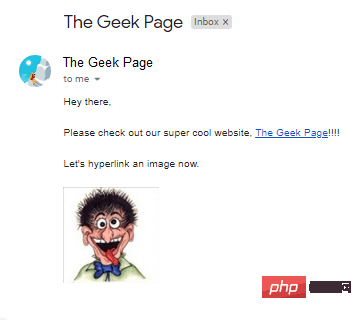
Poursuivez votre lecture pour découvrir comment ajouter facilement des hyperliens vers du texte et des images dans le corps de Gmail en quelques étapes simples. J'espère que ça vous plaira !
Partie 1 : Comment ajouter un lien hypertexte au texte
Étape 1 : Lancez depuis n'importe quel navigateur de votre choix #🎜🎜 #Gmail. Connexion Après , cliquez sur le bouton de composition en haut.
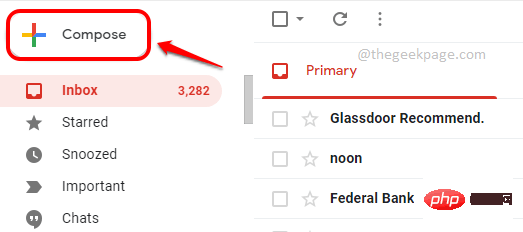
Étape 2 : Saisissez maintenant le texte à l'endroit où vous souhaitez ajouter l'hyperlien .
Cliquez et sélectionnez le texte , puis cliquez sur le bouton Insérer un lien en bas, comme indiqué dans la capture d'écran ci-dessous.
Par exemple, j'ai sélectionné le texteThe Geek Page, vers lequel je créerai un lien hypertexte.
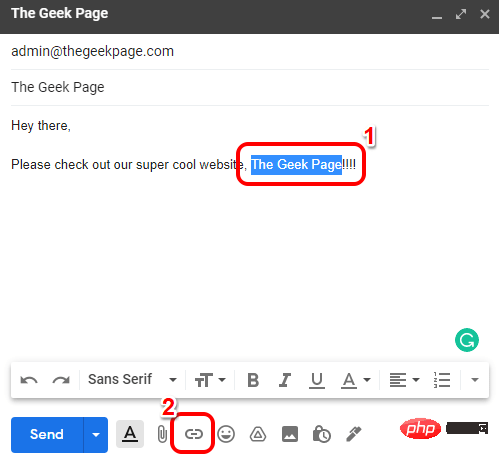
Étape 3 : Dans la fenêtre "Modifier le lien" "#🎜 🎜 Rubrique #Lien vers ", sélectionnez le bouton radio correspondant à l'option "SiteWeb". Puis à droite de , à droite de Vers quelle URL ce lien doit-il aller ? zone de texte, copiez et collez ou tapez le lien hypertexte vers lequel vous souhaitez que le texte sélectionné à l'étape précédente pointe. Une fois terminé, cliquez sur le bouton
OK.
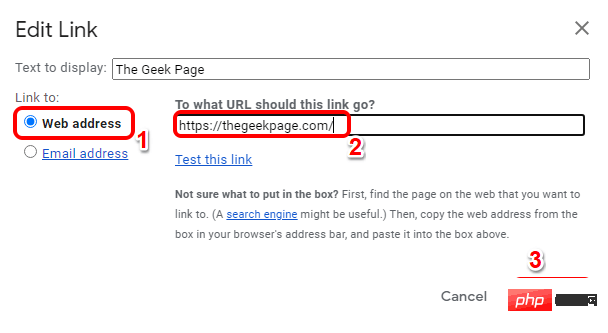
: C'est tout. Si vous revenez maintenant à la fenêtre de rédaction, vous pouvez voir que le lien hypertexte a été ajouté avec succès au texte que vous avez sélectionné. Dans l'exemple ci-dessous, si vous cliquez sur le texte
The Geek Page, cela vous amènera au lien https://thegeekpage.com/. Partie 2 : Comment ajouter un lien hypertexte vers une image Pour ajouter un lien hypertexte vers une image sur Gmail, vous devez d'abord insérer l'image dans l'e-mail. Pour cela, vous pouvez glisser-déposer l'image
dans le corps de l'email. 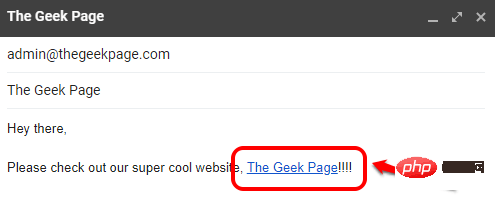
INSERT PHOTO
détaillée dansÉtapes 2 et 3 . Sinon, si vous parvenez à insérer l'image avec succès à l'aide de la méthode glisser-déposer , vous pouvez passer à l'étape 4 .
Étape 2 : Pour insérer une image à l'aide de la méthode insérer une photo , cliquez sur Cliquez sur le bouton Insérer une photo en bas de la fenêtre de rédaction, comme indiqué dans la capture d'écran ci-dessous.
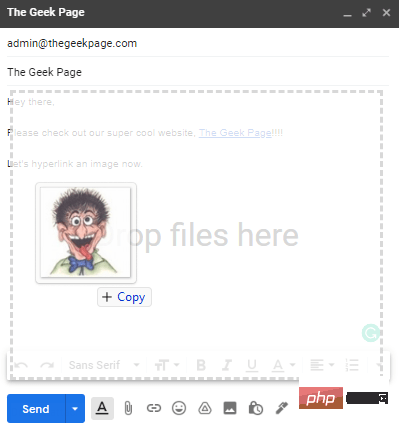
Étape 3 : Dans la fenêtre "insérer une photo" , cliquez d'abord sur l'onglet "Télécharger", puis cliquez sur le bouton "
Sélectionner les photos à télécharger", puis sélectionnez celle que vous souhaitez insérer en parcourant votre ordinateur #🎜 🎜# photo, et enfin cliquez sur le bouton "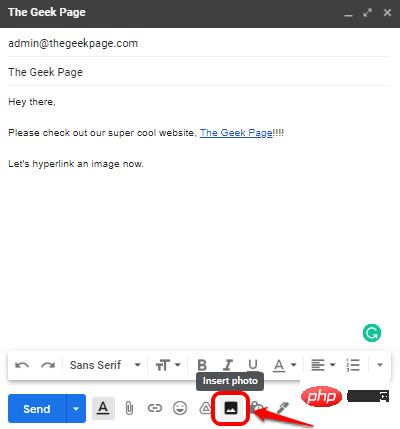
". Étape 4 : Vous devriez maintenant avoir réussi à insérer l'image dans le corps de l'e-mail. Sélectionnez une image comme le texte . Après avoir sélectionné l'image, cliquez sur le bouton Insérer un lien en bas.
Alternativement, vous pouvez appuyer simultanément sur les touchesCTRL + K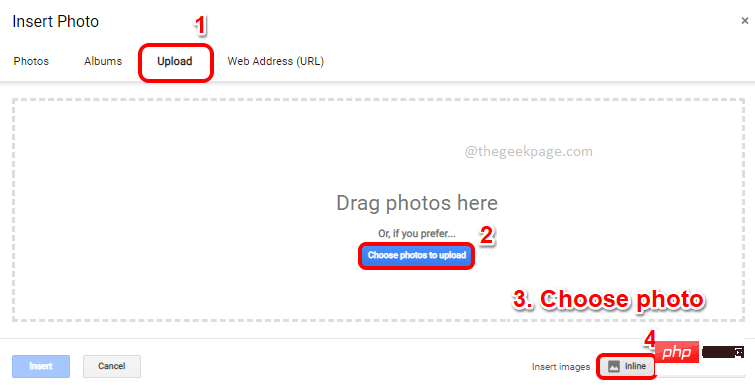 pour effectuer la même action.
pour effectuer la même action.
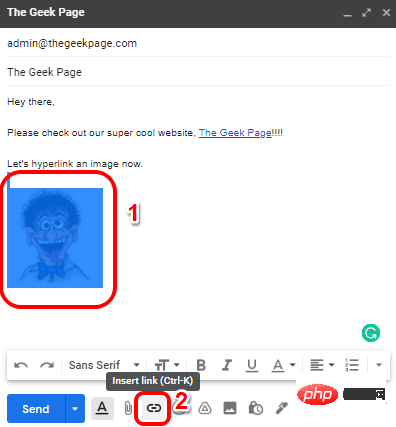
Étape 5 : Maintenant, cliquez à nouveau sur l'image puis cliquez à nouveau sur le nom associé à it Pour "changez le lien en ", pour ajouter votre lien hypertexte .
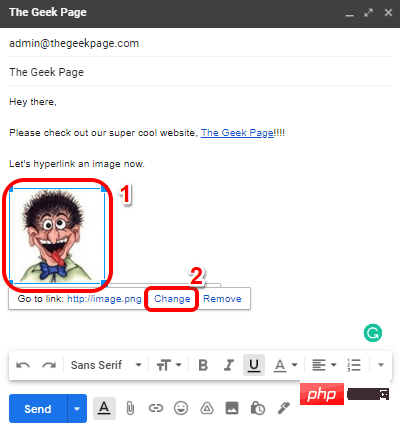
Étape 6 : Dans la fenêtre Modifier le lien , cliquez sur le lien avec # 🎜🎜#URLoption correspondant au bouton radio, puis à droite, copier-coller ou saisir votre lien hypertexte.
Cliquez sur le boutonOK.
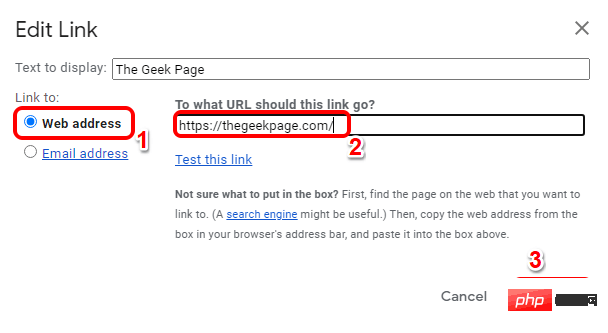
Étape 7 : Ça y est, si vous cliquez sur votre photo maintenant, vous pouvez voir votre super Le lien a été inséré avec succès. apprécier!
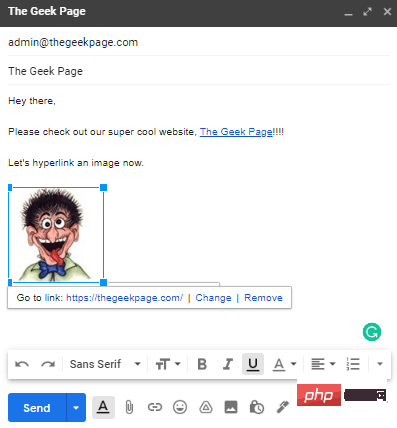
Ce qui précède est le contenu détaillé de. pour plus d'informations, suivez d'autres articles connexes sur le site Web de PHP en chinois!

